Cómo hacer una copia de seguridad de un sitio web de WordPress: las opciones
Publicado: 2019-09-25¿Es importante hacer una copia de seguridad de su sitio web de WordPress? Ya sea un blog pequeño o una gran tienda de WooCommerce, lo más probable es que hayas invertido una buena cantidad de tiempo y dinero en crearlo, ¿verdad?
Como tal, siempre es sorprendente encontrar cuán pocas personas toman en serio las copias de seguridad de WordPress. Parece haber una suposición silenciosa de que debido a que el sitio web está guardado en un servidor en algún lugar, de alguna manera es a prueba de balas. ¡¿Los sitios web pirateados son cosas que le suceden a otras personas seguramente?! La eliminación de datos en realidad no ocurre con regularidad, ¿verdad?
Bueno, aclaremos una cosa... las copias de seguridad de sitios web son absolutamente vitales. Increíblemente importante. ¡Totalmente necesario! Dependiendo de dónde aloje su sitio web, las probabilidades de sufrir una pérdida de datos o un evento de piratería (particularmente con los sitios web de WordPress) pueden ser sorprendentemente altas.
¿Por qué tanta gente no hace una copia de seguridad de su sitio web de WordPress?
Una de las muchas razones por las que las personas parecen estar relajadas acerca de no hacer una copia de seguridad de su sitio web de WordPress es porque creen que no les tomará mucho tiempo reconstruir su sitio o reparar el daño causado por un ataque en el caso "poco probable" de que esto suceda.
En cierto modo, esto es comprensible, especialmente para los sitios web de bricolaje. Este punto de vista ilusorio proviene del hecho de que los sitios web de WordPress tienden a construirse pieza por pieza. Las actualizaciones se realizan gradualmente a lo largo de semanas o meses. Los ajustes cosméticos se realizan en 5 minutos libres. Con el tiempo, terminas con un sitio web del que estás orgulloso y, en el caso de un sitio web empresarial de WordPress, representa bien tu marca.
Sin embargo, dé un paso atrás y comenzará a darse cuenta de la gran cantidad de horas (¡potencialmente cientos!) que se han invertido en la construcción de su sitio web de WordPress. Una simple falla del servidor podría borrar todo ese trabajo en un instante.
Si eres un blogger, todos tus artículos se han ido, los comentarios se han eliminado y los backlinks se han arruinado. En el caso de una empresa, la reputación de su marca está en juego. O peor aún, si está ejecutando una tienda WooCommerce, esa "simple falla del servidor" ahora le está costando $$$ en ventas perdidas. Además, ¡no olvidemos las montañas de estrés que esto puede causar!

¿Aún no está convencido de que hacer una copia de seguridad de su sitio web de WordPress vale la pena el tiempo y el dinero? ¡Esperamos que lo reconsidere lo antes posible! Y para ayudar, hemos enumerado algunas soluciones de copia de seguridad para que las tenga en cuenta.
Complementos de copia de seguridad de WordPress frente a copias de seguridad de alojamiento de WordPress
Antes de poder elegir una solución de copia de seguridad de WordPress, primero debe decidir si desea hacer una copia de seguridad de su sitio web de WordPress utilizando un complemento de terceros o prefiere hacer una copia de seguridad de su sitio a nivel de servidor a través de su solución de copia de seguridad de hosts de WordPress.
La respuesta, como ocurre con muchas cosas en la vida, no es particularmente simple. Para poder tomar mejor esta decisión inicial, veamos la diferencia entre las opciones de copia de seguridad.
Complementos de copia de seguridad de WordPress
Cualquiera que esté familiarizado con WordPress sabrá qué es un complemento. En pocas palabras, es una manera rápida y fácil de ampliar la funcionalidad o agregar funciones a su sitio web de WordPress.

Los complementos de respaldo de WordPress han estado disponibles en varios formatos desde hace bastante tiempo. Ofrecen soluciones de respaldo que generalmente se ejecutan independientemente de su alojamiento de WordPress. En otras palabras, puede alojar su sitio web con casi cualquier persona que desee y luego usar un complemento de copia de seguridad de WordPress para realizar una copia de seguridad de su sitio web.
ventajas
- Flexibilidad : debido a que el complemento realiza una copia de seguridad de su sitio de WordPress independientemente de su host, puede alojar su sitio web de WordPress con el mejor host para usted.
- Portabilidad : si decide mover hosts, sus copias de seguridad no se ven afectadas.
- Elección : hay muchos complementos de respaldo disponibles con una variedad de características diferentes que le permiten elegir el mejor para usted.
Contras
- Costo: los buenos complementos de respaldo a menudo son de pago (incluso si hay una versión gratuita disponible, tiende a no ser tan rica en funciones).
- Funcionalidad: la calidad puede variar y la compatibilidad con su servidor web no está garantizada, lo que puede provocar copias de seguridad fallidas.
- Complejidad: la responsabilidad de configurar y probar el complemento de copia de seguridad es suya. La frecuencia de las copias de seguridad, las ubicaciones de las copias de seguridad, la cantidad de revisiones y las notificaciones de estado son solo algunas de las configuraciones con las que deberá lidiar para aprovechar al máximo un complemento.
- Almacenamiento : algunos complementos no tienen una política de retención predeterminada, por lo que las copias de seguridad se acumulan sobre las copias de seguridad ... a veces puede encontrar 40 GB o más de datos en un servidor solo de las copias de seguridad, lo que hace que pague más por el almacenamiento de alojamiento.
- Carga del servidor : los complementos de copia de seguridad pueden causar una carga excesiva del servidor, lo que puede hacer que su sitio funcione lentamente o incluso se bloquee.
Soluciones de copia de seguridad del host de WordPress
En el otro extremo de la escala, algunos proveedores de alojamiento ofrecen copias de seguridad de WordPress como parte de su paquete. Dependiendo del host, estas pueden ser una característica muy promocionada o una nota al pie de página en sus T&C.
Por lo general, cualquier solución de copia de seguridad proporcionada por los hosts de WordPress se integrará de alguna manera en los sistemas del host y, como tal, no necesitará necesariamente instalar ningún complemento de terceros para hacer una copia de seguridad de su sitio web de WordPress.
ventajas
- Facilidad de uso : como el sistema de copia de seguridad de WordPress está integrado, debería ser más fácil de usar.
- Configurar y olvidar : muy a menudo, las soluciones de copia de seguridad proporcionadas por el host de WordPress se ejecutan automáticamente, lo que significa que lo máximo que debe hacer es permitir que se ejecute.
- Efectividad : las buenas soluciones integradas de copia de seguridad del host de WordPress probablemente harán un gran trabajo al hacer una copia de seguridad de su sitio de WordPress y permitir que se restaure fácilmente.
Contras
- Exportación de datos: algunos, no todos, le impedirán descargar una copia de su copia de seguridad de WordPress.
- Calidad: no todas las soluciones de respaldo de host de WordPress son iguales y la confiabilidad del sistema es cuestionable.
- Inflexibilidad: está atado a su host de WordPress si desea aprovechar su sistema de respaldo.
Es increíblemente importante tener en cuenta que no todas las 'soluciones' de copia de seguridad de los proveedores de alojamiento son a prueba de agua. Es posible que se promocionen como una característica, pero eso no significa necesariamente que funcionarán bien. Por ejemplo, encontramos un proveedor de alojamiento (¡que permanecerá sin nombre!) que menciona en su letra pequeña que "las copias de seguridad son un intento de mejor esfuerzo". En otras palabras, ¡no se queje con nosotros si sus copias de seguridad no funcionan!
Además, asegúrese de buscar 'Almacenamiento de copia de seguridad fuera del sitio'. Algunos proveedores de alojamiento promocionan que ofrecen copias de seguridad, pero estos datos se almacenan en el mismo servidor que el sitio, lo que anula un poco el objeto de tener una copia de seguridad.
Echemos un vistazo a algunas de las opciones.
Copia de seguridad de su sitio web de WordPress con Pressidium
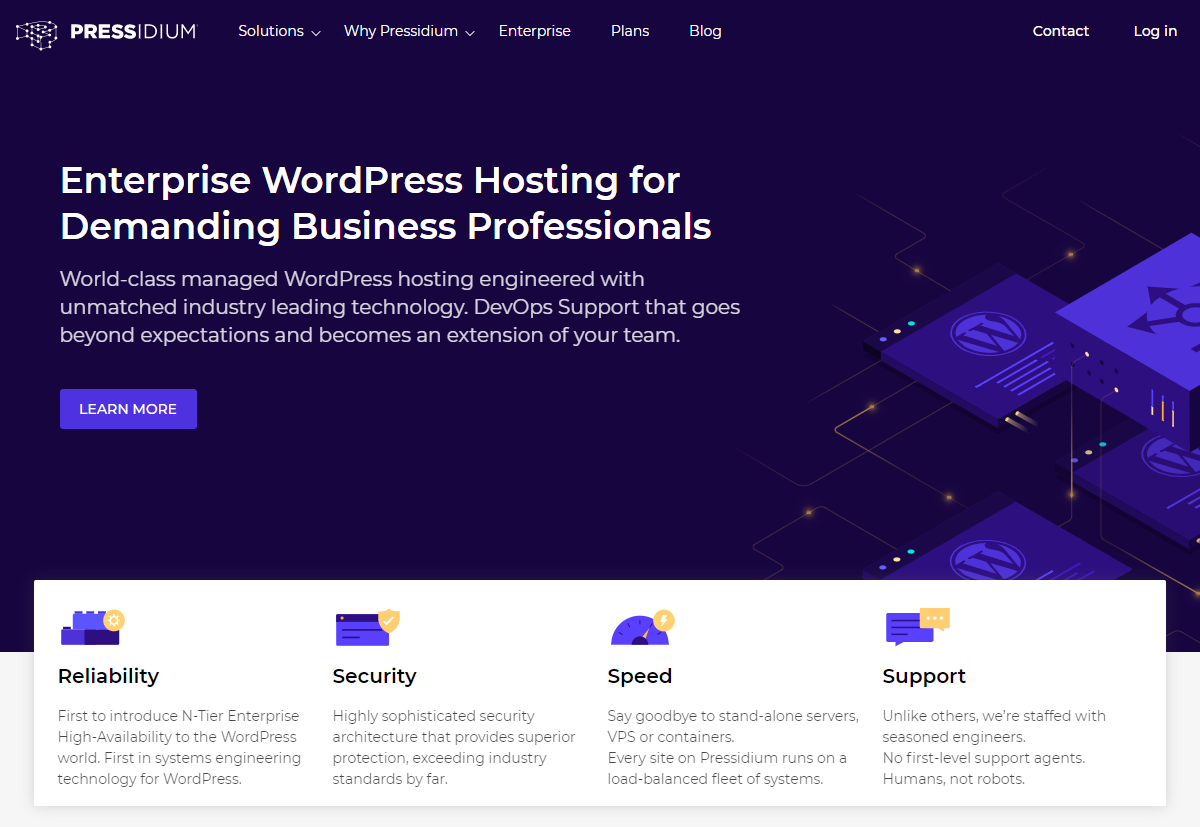
Sí, probablemente seamos un poco parciales, ¡pero no dejes que eso te impida leer! Cuando se trata de copias de seguridad de WordPress, nuestro hospedaje de WordPress administrado por Pressidium en arquitectura empresarial no se anda con rodeos.
La plataforma Pressidium se creó desde cero para ofrecer una solución de alojamiento de WordPress inigualable. Como lo describió recientemente uno de nuestros clientes, realmente es el 'Rolls Royce' del alojamiento de WordPress . Y un host administrado de WordPress simplemente no valdría nada sin un sistema de respaldo fenomenal.
Diseñado para ser lo más fácil de usar posible, las copias de seguridad de su sitio de WordPress comienzan automáticamente (sí, ni siquiera tiene que encenderlas) desde el primer día que se carga su sitio de WordPress. No hay gastos adicionales, ni 'tarifas de almacenamiento' ni nada de qué preocuparse.
Las copias de seguridad de WordPress en Pressidium se abordan de dos maneras:
Copias de seguridad instantáneas
¡Cualquiera que haya creado un sitio de WordPress conocerá la sensación de temor al instalar un complemento, o modificar una línea de código solo para descubrir que su sitio web que anteriormente "funcionaba perfectamente" ahora está roto! ¡Y puede suceder tan fácilmente!
Con las actualizaciones de complementos, las actualizaciones del núcleo de WordPress, las actualizaciones de archivos de temas y luego el trabajo diario en el sitio, es solo cuestión de tiempo hasta que encuentre una incompatibilidad que cause un error. Lo que debería haber sido un trabajo de 30 segundos para actualizar un complemento ahora se convierte en un laborioso ejercicio para tratar de reparar el daño que se le ha causado a su sitio web.
Con Pressidium Instant Backups , estos temores ahora son cosa del pasado. Con solo un par de clics, directamente desde su administrador de WordPress, puede crear rápidamente una instantánea instantánea de su sitio web. Puede etiquetar la instantánea y, en caso de que surja algún problema con el trabajo que realiza en su sitio web, puede restaurarla rápida y fácilmente.
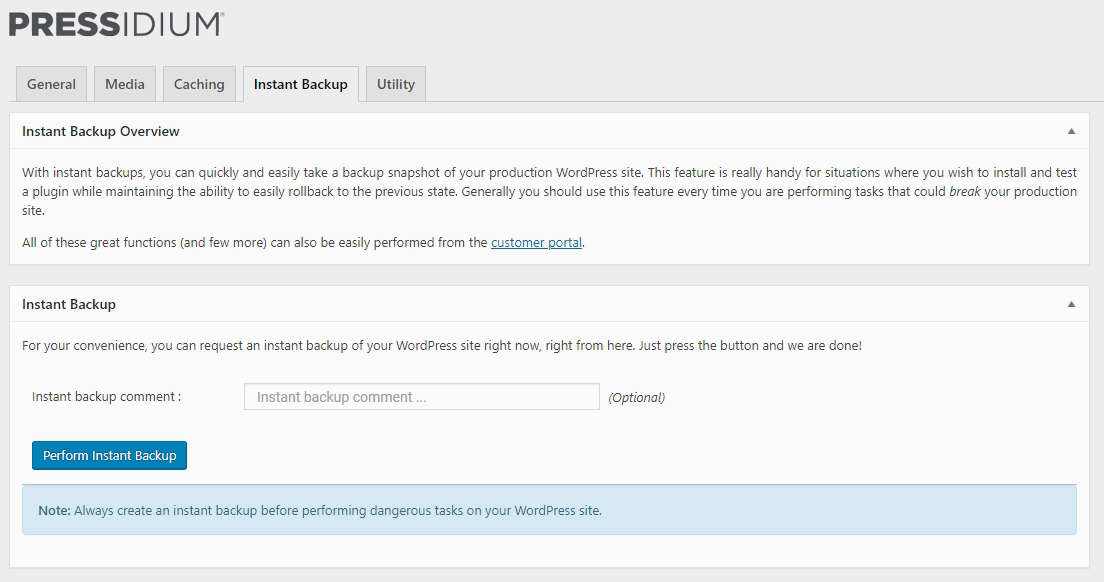
Y queremos decir fácilmente... la facilidad de uso es algo que es de vital importancia considerar al elegir una solución de copia de seguridad. Claro, el complemento XYZ podría prometer realizar una copia de seguridad de su sitio web, pero ¿qué tan fácil es restaurar su sitio web de WordPress desde esa copia de seguridad?
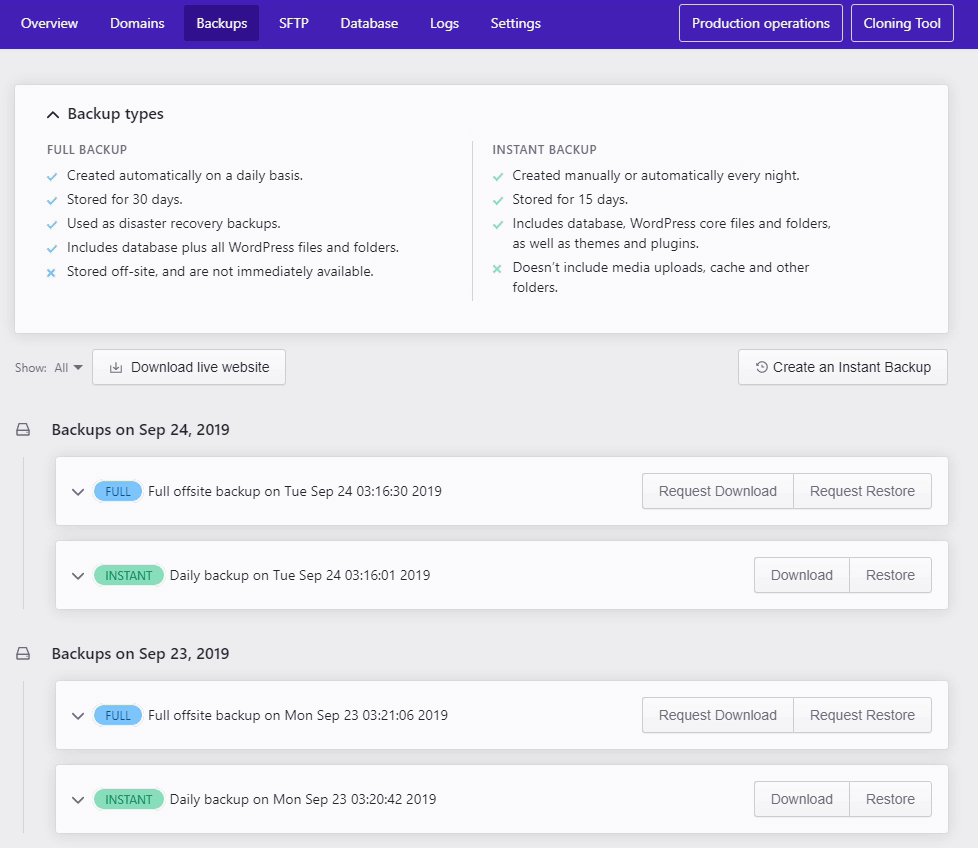
Si lleva algo más que un par de clics y un minuto más o menos realizar la restauración, debe cuestionar el valor de la copia de seguridad. Claro, es mejor que nada, pero es en momentos de presión cuando las copias de seguridad pueden ser más valiosas (por ejemplo, cuando su tienda WooCommerce está experimentando una afluencia de tráfico gracias a la fabulosa campaña de marketing que acaba de lanzar). ¡Un proceso de restauración complejo que también requiere mucho tiempo no es suficiente!
Las copias de seguridad instantáneas de Pressidium son rápidas, sencillas, fiables y eficaces . ¡También pueden ahorrarle mucho tiempo y estrés! ¡Sí, los amamos!
Copias de seguridad fuera del sitio diarias
Debido a que las copias de seguridad de WordPress son tan importantes, hemos incorporado otra capa de protección en la plataforma Pressidium: copias de seguridad externas diarias.
Las copias de seguridad externas diarias hacen exactamente lo que dicen en la lata... respaldan su sitio de WordPress y lo almacenan de forma segura 'fuera del sitio' (es decir, en un conjunto diferente de servidores de respaldo dedicados). Realizamos una copia de seguridad de su sitio, incluida la importante base de datos SQL una vez al día. Las copias de seguridad externas de 30 días se almacenan y reemplazan en un programa continuo de 30 días. Por lo tanto, en caso de que ocurra un desastre (¡o si uno de los miembros de su equipo elimina accidentalmente una gran cantidad de páginas de su sitio!), Puede estar seguro de que su sitio de WordPress se puede restaurar a una versión anterior en cuestión de minutos.

Funciones de copia de seguridad de Pressidium:
- Copias de seguridad externas completas diarias de su sitio web de WordPress, almacenadas durante 30 días.
- Copias de seguridad instantáneas de su sitio cuando más las necesita.
- Un motor de respaldo ultra confiable que toma una copia exacta de su sitio.
- Restauraciones súper rápidas desde sus copias de seguridad... simplemente inicie sesión en su panel de control, seleccione una copia de seguridad y listo. Su sitio se restaurará a esta copia de seguridad en cuestión de minutos.
También puede descargar una copia COMPLETA de sus archivos de copia de seguridad de WordPress para su propia custodia. No está bloqueado en el sistema Pressidium y sus datos son fácilmente accesibles cuando lo desee. Los archivos de descarga de copia de seguridad están disponibles en unos momentos a través de su panel de control.
Obtenga más información sobre nuestra solución de alojamiento de WordPress de clase mundial aquí.
Copia de seguridad de su sitio web de WordPress con VaultPress
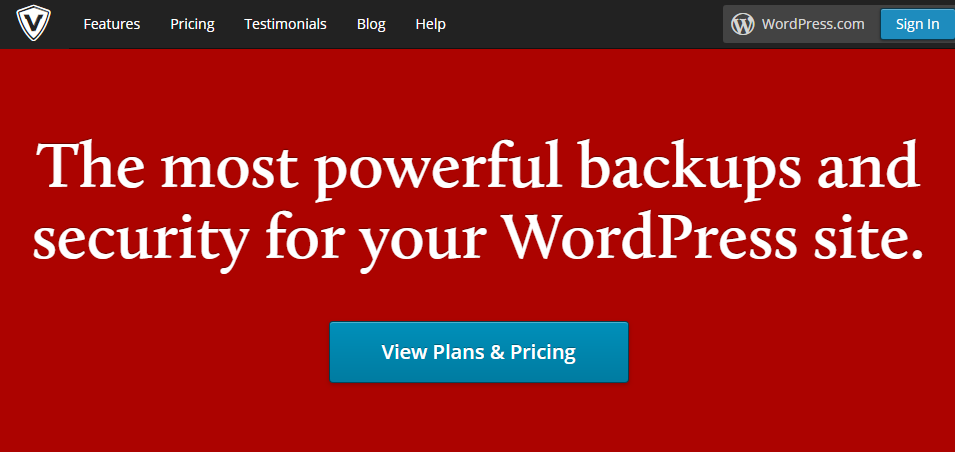
VaultPress ofrece una forma alternativa de solución de respaldo de WordPress que vale la pena considerar en su búsqueda para proteger su sitio web de WordPress. Como parte de Automattic, el equipo detrás de WordPress, ofrece una sólida solución de copia de seguridad externa para sitios web personales o comerciales, como una tienda de comercio electrónico WooCommerce.
Desarrollado por el complemento Jetpack, al instalar y activar el complemento, se le pedirá que configure Jetpack. Para hacer esto, deberá iniciar sesión en su cuenta de WordPress (o crear una de estas si no tiene una).
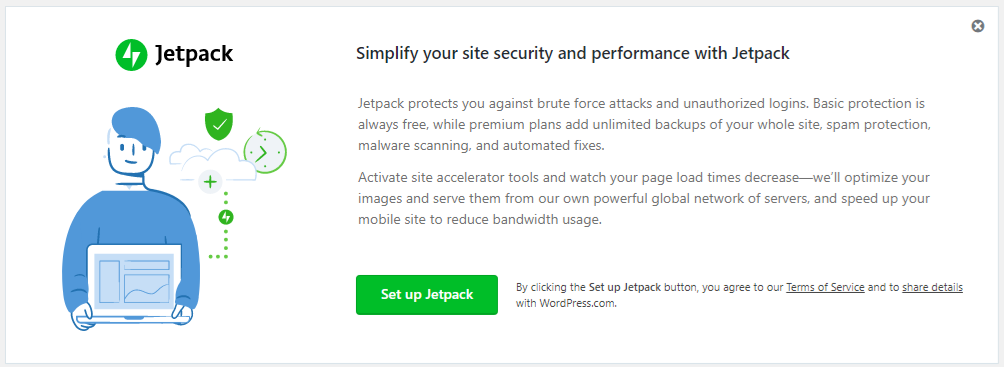
La siguiente etapa es comprar una suscripción... al momento de escribir un plan 'Backup Daily' cuesta poco menos de $96 por año.
Inicio de una copia de seguridad
Una vez que finalmente esté dentro, puede comenzar a configurar el complemento. Inicialmente, VaultPress realizará una copia de seguridad completa de su sitio con solo el complemento instalado. Sin embargo, si desea aprovechar las copias de seguridad más rápidas y las restauraciones con un solo clic, tiene un poco más que hacer.
Paso 1 : elija una opción de 'Acceso remoto' entre SSH, SFTP, autenticación basada en claves o FTP. La opción que funcione mejor dependerá de su proveedor de alojamiento web y de lo que tenga a su disposición.
Paso 2 : ingrese sus credenciales para la opción de acceso remoto elegida. VaultPress verificará que puede conectarse con su sitio web.
Paso 3 : pruebe el proceso de restauración desde el panel de control.
Pros y contras
VaultPress es una solución de copia de seguridad bien considerada, aunque no sin críticas. En la mayoría de los casos, lo bien que funcione para usted dependerá de lo bueno que sea su alojamiento. Debido a que VaultPress es una aplicación de terceros, debe poder comunicarse con los servidores de su servidor web. Hay muchos factores que pueden causar grandes dolores de cabeza, incluidos los problemas de Reverse Proxy y Caching Server que impedirán que VaultPress funcione correctamente.
Suponiendo que no tenga ningún problema de instalación, VaultPress puede ofrecer una buena solución de copia de seguridad si está utilizando un servidor web que no ofrece copias de seguridad dedicadas de WordPress en su plataforma.
Visite VaultPress en vaultpress.com
Copia de seguridad de su sitio web de WordPress con ManageWP
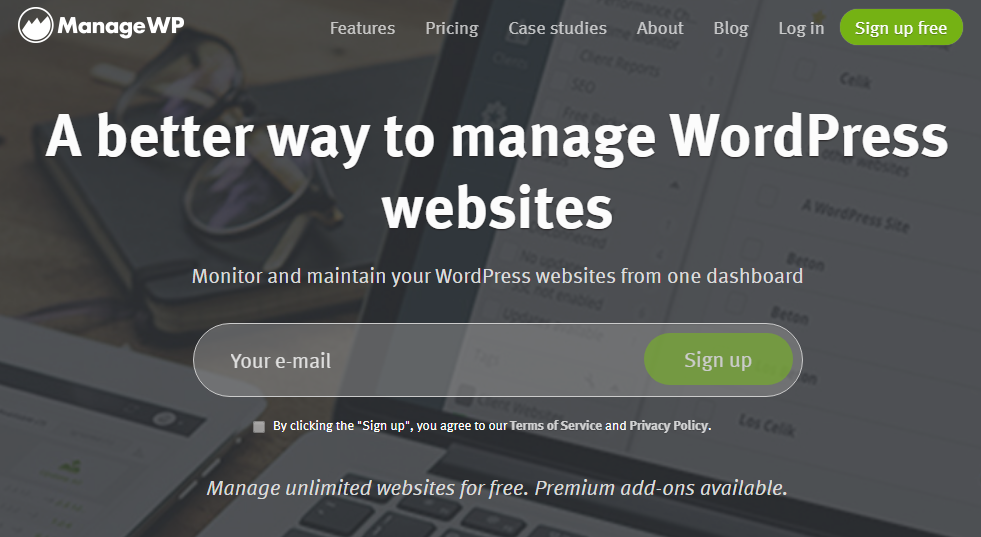
ManageWP ha estado en la escena de WordPress durante varios años. Concebido como una forma 'todo en uno' de administrar su sitio web de WordPress y es particularmente útil para personas o empresas que tienen que mantener varios sitios web de WordPress.
El tablero le brinda acceso a una variedad de datos sobre su(s) sitio(s) web, incluido el estado de los complementos instalados.
ManageWP se conecta con su sitio web de WordPress a través de su propio complemento. La configuración es bastante fácil y, una vez que haya creado una cuenta gratuita de ManageWP, simplemente implica agregar la URL de su sitio web a su sistema, ingresar sus credenciales de inicio de sesión de WordPress y listo.
Inicio de una copia de seguridad
ManageWP ofrece dos tipos de copia de seguridad. Una copia de seguridad gratuita y un servicio de copia de seguridad Premium que se ejecuta a $ 2 / mes por sitio web. La principal diferencia entre el servicio gratuito y el servicio Premium está en la frecuencia de las copias de seguridad.
El plan gratuito solo realiza una copia de seguridad una vez al mes, mientras que el servicio Premium realiza una copia de seguridad del sitio diariamente y permite copias de seguridad bajo demanda. Si bien una copia de seguridad mensual es mejor que nada, claramente, el servicio Premium es imprescindible para aquellos que toman en serio la copia de seguridad de su sitio web.
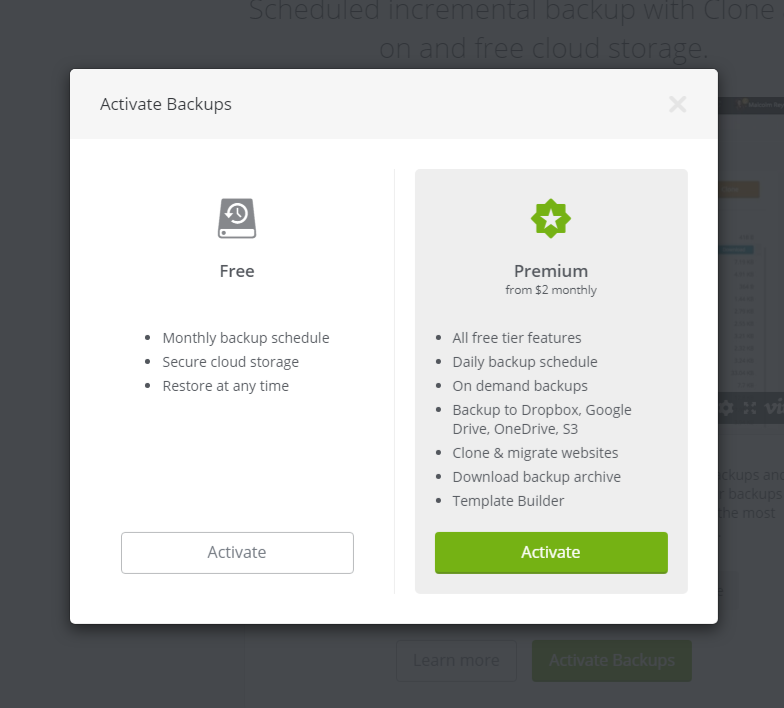
Restaurar un sitio es relativamente simple y puede iniciarse desde el panel de control de ManageWP.
Pros y contras
Al igual que con VaultPress, como una solución de copia de seguridad de terceros, su capacidad para realizar con éxito operaciones de copia de seguridad y restauración depende en última instancia de la calidad de su alojamiento web y de si su proveedor de alojamiento web ha impuesto alguna restricción sobre las acciones que puede realizar un complemento de terceros. realizar en sus servidores.
Si bien es justo decir que los creadores de ManageWP han hecho un gran trabajo al garantizar que su servicio de respaldo sea compatible con una variedad de servidores web, es igualmente claro que no siempre es así. Su sitio web proporciona algunas especificaciones bastante detalladas sobre lo que se requiere para un rendimiento óptimo y la lista no es para los pusilánimes.
Sin embargo, el servicio de respaldo ofrece un buen valor y una buena ventaja es la capacidad de poder administrar los complementos de su sitio web desde la plataforma (¡aunque debemos agregar que también puede hacerlo a través de la Plataforma Pressidium!).
Consulte ManageWP en managewp.com
Copia de seguridad de su sitio web de WordPress con UpdraftPlus
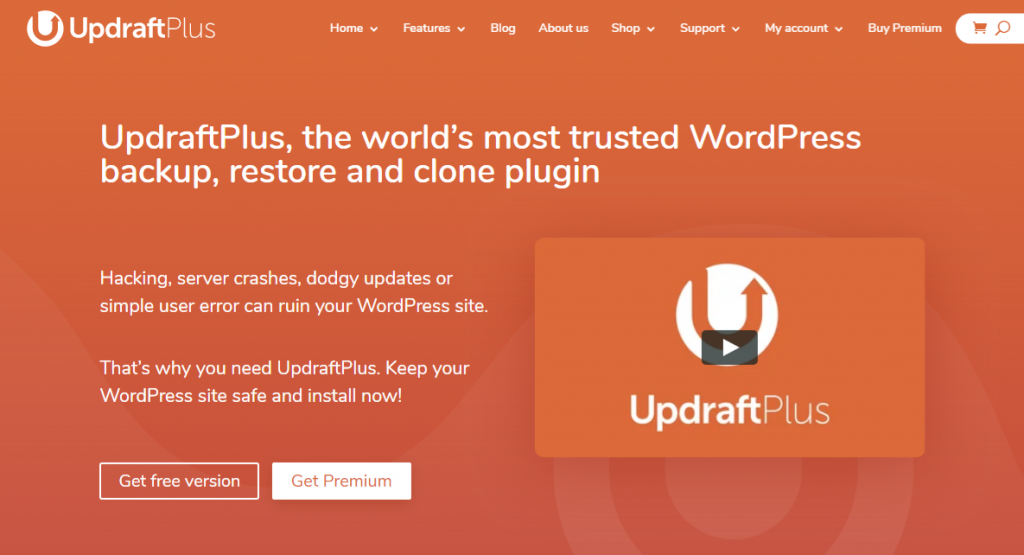
Descrito como 'el complemento de respaldo de WordPress más confiable del mundo', no hay duda de que UpdraftPlus tiene seguidores dedicados que confían en él para respaldar su sitio web de WordPress.
UpdraftPlus está mucho más orientado a los complementos que VaultPress y ManageWP, ya que la gran mayoría de las funciones de respaldo se realizan a través de la interfaz del complemento desde su administrador de WordPress.
Tanto la versión gratuita como la Premium están disponibles y la versión gratuita es razonablemente rica en funciones. Si el presupuesto es un factor importante, UpdraftPlus le ofrece una solución viable.
Sin embargo, ¡prepárate para trabajar un poco! De todas las soluciones de respaldo de WordPress que hemos visto, definitivamente es la más complicada.
Empezando
Dirígete a la página de complementos desde tu administrador de WordPress y busca UpdraftPlus. Instalar y activar el complemento. Dirígete a 'Configuración' y encontrarás UpdraftPlus en la lista aquí.
Cuando abra UpdraftPlus, se le presentará una pantalla de respaldo y un recorrido que lo guiará a través del proceso de realizar su primer respaldo. El bonito y grande botón azul 'Hacer copia de seguridad ahora' es fácil de encontrar... tócalo y listo.
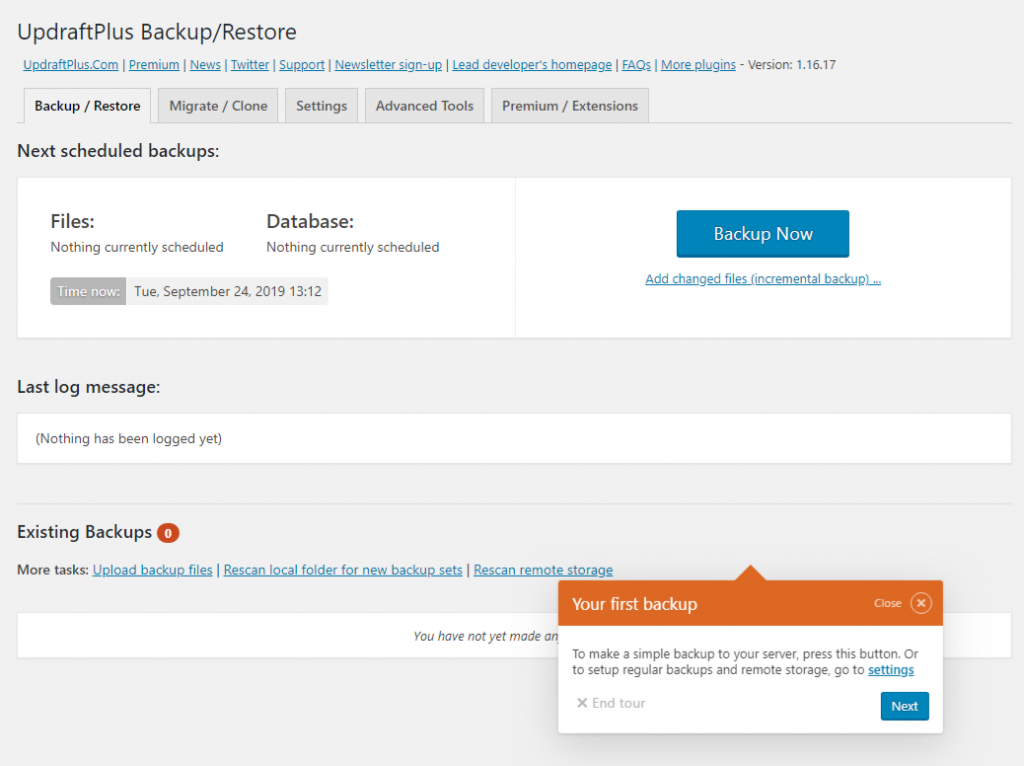
Hasta ahora, tan fácil.
Copias de seguridad externas
UpdraftPlus por defecto hace una copia de seguridad de su sitio web de WordPress en su propio servidor . Es increíblemente importante tener esto en cuenta. Si bien una copia de seguridad en su propio servidor puede ayudarlo si su sitio se rompe debido a un error del usuario o un complemento incompatible, no protege contra un pirateo del servidor o la eliminación de datos del servidor. En estas circunstancias, sus copias de seguridad de WordPress podrían eliminarse fácilmente junto con su sitio web, lo que hace que su copia de seguridad sea inútil.
Para protegerse contra esto, UpdraftPlus le ofrece la oportunidad de hacer una copia de seguridad de su sitio web en una ubicación de copia de seguridad externa. La elección de ubicaciones de copia de seguridad fuera del sitio es impresionantemente amplia e incluye Dropbox y OneDrive, así como Amazon S3. También puede optar por realizar una copia de seguridad en la propia 'Updraft Vault' de UpdraftPlus, que es un servicio Premium a partir de $70 al año por 15 GB de almacenamiento.
Cualquiera que elija usar, deberá seguir cuidadosamente los pasos para conectarse con el servicio de almacenamiento externo elegido y luego probar. Luego, siga las indicaciones para elegir la frecuencia de las copias de seguridad, cuántas copias de cada copia de seguridad desea mantener y qué elementos de su sitio de WordPress desea respaldar (por ejemplo, Cargas como imágenes, archivos de complementos, etc.).
Ok, tal vez 'Complicado' es una palabra demasiado fuerte para describir UpdraftPlus... ¡quizás 'flexible' sería mejor! Sin embargo, hay bastantes opciones que deben configurarse y, lo que es más importante, probarse antes de que pueda estar seguro de que su sitio web está respaldado de forma segura.
Pros y contras
El complemento gratuito ciertamente tiene muchas funciones y es una de las opciones más populares entre los complementos de copia de seguridad gratuitos de WordPress. Y, si no le importa tomarse el tiempo para configurar el complemento, ofrece una forma sólida de realizar copias de seguridad de su sitio web de WordPress. El complemento Premium de alrededor de $ 70 al año ofrece a los usuarios una variedad de funciones adicionales y no olvide tener en cuenta las tarifas de almacenamiento externo también.
Sin embargo, no es una solución que sugerimos que elijan los usuarios novatos de WordPress. Rico en funciones, sí, pero 'plug & play' definitivamente no.
Consulte UpdraftPlus en updraftplus.com
Fiabilidad y facilidad de uso de su solución de copia de seguridad de WordPress
Apenas hemos arañado la superficie en lo que respecta a las formas en que puede hacer una copia de seguridad de su sitio web de WordPress. Los usuarios de WordPress ahora tienen muchas opciones, lo que hace que sea aún más sorprendente que tantos sitios web de WordPress no estén respaldados. ¿Por qué arriesgarse?
Entonces, ¿cómo eliges cuál es mejor para ti? Hay algunos puntos centrales a considerar:
- ¿Qué tan fácil es usar la solución?
- ¿Qué tan confiable es?
- ¿Qué tan rápido es de usar?
- ¡¿Funciona?!
El último punto es quizás el más importante. En nuestra experiencia, muchas "soluciones de respaldo" finalmente fallan cuando más importa. Debe, DEBE probar su solución de copia de seguridad... el momento equivocado para averiguar si puede restaurar su sitio es DESPUÉS de que algo salió mal.
Si descubre que recibe errores al restaurar un sitio con su solución de copia de seguridad preferida, piense detenidamente si es la solución adecuada para usted. El tiempo es precioso y pasar horas jugando con un producto de copia de seguridad de WordPress de baja calidad no vale la pena.
Si desea disfrutar de copias de seguridad de WordPress sin problemas junto con velocidades de carga increíbles, funciones de clonación de sitios, sistemas de seguridad integrados y un increíble soporte 24x7x365 para ingenieros de DevOps que saben de lo que están hablando, asegúrese de consultar Pressidium Managed Alojamiento WordPress.
¡Feliz copia de seguridad!
